
この記事では、angular のフォームを理解し、テンプレート駆動型とモデル駆動型の 2 種類のフォームについて学習します。皆様のお役に立てれば幸いです。
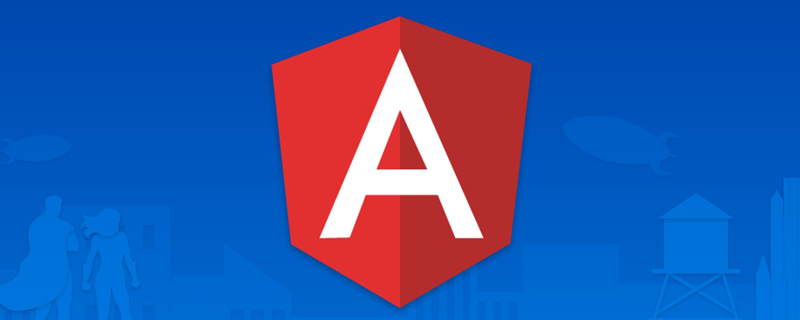
Angular には、テンプレート駆動と モデル駆動という 2 種類のフォームがあります。 [推奨関連チュートリアル: "angular チュートリアル"]
1.1 概要
フォームの 制御ロジック は、 単純な フォーム タイプに適した コンポーネント テンプレート に記述されています。
1.2 すぐに始めましょう
1)、依存モジュール FormsModule
import { FormsModule } from "@angular/forms"
@NgModule({
imports: [FormsModule],
})
export class AppModule {}2) を導入し、DOM フォームを変換しますngForm
<form #f="ngForm" (submit)="onSubmit(f)"></form>
3) に変換し、フォーム フィールドを ngModel
<form #f="ngForm" (submit)="onSubmit(f)"> <input type="text" name="username" ngModel /> <button>提交</button> </form>
4) として宣言し、フォーム フィールドの値を取得します
import { NgForm } from "@angular/forms"
export class AppComponent {
onSubmit(form: NgForm) {
console.log(form.value) // {username: ''}
}
}5)、フォーム グループ化
<form #f="ngForm" (submit)="onSubmit(f)">
<div ngModelGroup="user">
<input type="text" name="username" ngModel />
</div>
<div ngModelGroup="contact">
<input type="text" name="phone" ngModel />
</div>
<button>提交</button>
</form>import { NgForm } from "@angular/forms"
export class AppComponent {
onSubmit(form: NgForm) {
console.log(form.value) // {contact: {phone: ''}, user:{username: ''}}
}
}1.3 フォームの検証
<form #f="ngForm" (submit)="onSubmit(f)"> <input type="text" name="username" ngModel required pattern="\d" /> <button>提交</button> </form>
export class AppComponent {
onSubmit(form: NgForm) {
// 查看表单整体是否验证通过
console.log(form.valid)
}
}<!-- 表单整体未通过验证时禁用提交表单 --> <button type="submit" [disabled]="f.invalid">提交</button>
<form #f="ngForm" (submit)="onSubmit(f)">
<input #username="ngModel" />
<div *ngIf="username.touched && !username.valid && username.errors">
<div *ngIf="username.errors.required">请填写用户名</div>
<div *ngIf="username.errors.pattern">不符合正则规则</div>
</div>
</form>input.ng-touched.ng-invalid {
border: 2px solid red;
}2.1 概要
#フォーム #制御ロジックコンポーネント クラスで記述され、検証ロジックをより詳細に制御でき、複雑なフォーム タイプに適しています。
FormControl クラスのインスタンスである必要があります。インスタンス オブジェクトは、フォーム フィールドの値を 検証できます。値が変更されているかどうかなど。
 フォーム フィールドのグループがフォーム全体を構成します。フォーム全体は、
フォーム フィールドのグループがフォーム全体を構成します。フォーム全体は、
FormGroup クラスのインスタンスである必要があります。これにより、フォームを 全体的に 検証できます。

2.2 すぐに始めましょう
1)、ReactiveFormsModuleimport { ReactiveFormsModule } from "@angular/forms"
@NgModule({
imports: [ReactiveFormsModule]
})
export class AppModule {}import { FormControl, FormGroup } from "@angular/forms"
export class AppComponent {
contactForm: FormGroup = new FormGroup({
name: new FormControl(),
phone: new FormControl()
})
}<form [formGroup]="contactForm" (submit)="onSubmit()"> <input type="text" formControlName="name" /> <input type="text" formControlName="phone" /> <button>提交</button> </form>
export class AppComponent {
onSubmit() {
console.log(this.contactForm.value)
}
}contactForm: FormGroup = new FormGroup({
name: new FormControl("默认值"),
phone: new FormControl(15888888888)
})contactForm: FormGroup = new FormGroup({
fullName: new FormGroup({
firstName: new FormControl(),
lastName: new FormControl()
}),
phone: new FormControl()
})<form [formGroup]="contactForm" (submit)="onSubmit()">
<div formGroupName="fullName">
<input type="text" formControlName="firstName" />
<input type="text" formControlName="lastName" />
</div>
<input type="text" formControlName="phone" />
<button>提交</button>
</form>onSubmit() {
console.log(this.contactForm.value.name.username)
console.log(this.contactForm.get(["name", "username"])?.value)
}2.3 FormArray
要件: 表示を設定します。デフォルトではページ上に連絡先情報のセットが表示されますが、ボタンをクリックしてさらに連絡先グループを追加できます。import { Component, OnInit } from "@angular/core"
import { FormArray, FormControl, FormGroup } from "@angular/forms"
@Component({
selector: "app-root",
templateUrl: "./app.component.html",
styles: []
})
export class AppComponent implements OnInit {
// 表单
contactForm: FormGroup = new FormGroup({
contacts: new FormArray([])
})
get contacts() {
return this.contactForm.get("contacts") as FormArray
}
// 添加联系方式
addContact() {
// 联系方式
const myContact: FormGroup = new FormGroup({
name: new FormControl(),
address: new FormControl(),
phone: new FormControl()
})
// 向联系方式数组中添加联系方式
this.contacts.push(myContact)
}
// 删除联系方式
removeContact(i: number) {
this.contacts.removeAt(i)
}
ngOnInit() {
// 添加默认的联系方式
this.addContact()
}
onSubmit() {
console.log(this.contactForm.value)
}
}<form [formGroup]="contactForm" (submit)="onSubmit()">
<div formArrayName="contacts">
<div
*ngFor="let contact of contacts.controls; let i = index"
[formGroupName]="i"
>
<input type="text" formControlName="name" />
<input type="text" formControlName="address" />
<input type="text" formControlName="phone" />
<button (click)="removeContact(i)">删除联系方式</button>
</div>
</div>
<button (click)="addContact()">添加联系方式</button>
<button>提交</button>
</form>2.4 組み込みフォームバリデーター
1)、組み込みバリデーターによって提供される検証ルールを使用してフォームフィールドを検証します。import { FormControl, FormGroup, Validators } from "@angular/forms"
contactForm: FormGroup = new FormGroup({
name: new FormControl("默认值", [
Validators.required,
Validators.minLength(2)
])
})onSubmit() {
console.log(this.contactForm.valid)
}<!-- 表单整体未验证通过时禁用表单按钮 --> <button [disabled]="contactForm.invalid">提交</button>
get name() {
return this.contactForm.get("name")!
}<form [formGroup]="contactForm" (submit)="onSubmit()">
<input type="text" formControlName="name" />
<div *ngIf="name.touched && name.invalid && name.errors">
<div *ngIf="name.errors.required">请填写姓名</div>
<div *ngIf="name.errors.maxlength">
姓名长度不能大于
{{ name.errors.maxlength.requiredLength }} 实际填写长度为
{{ name.errors.maxlength.actualLength }}
</div>
</div>
</form>2.5 同期フォーム Validator をカスタマイズする
import { AbstractControl, ValidationErrors } from "@angular/forms"
export class NameValidators {
// 字段值中不能包含空格
static cannotContainSpace(control: AbstractControl): ValidationErrors | null {
// 验证未通过
if (/\s/.test(control.value)) return { cannotContainSpace: true }
// 验证通过
return null
}
}import { NameValidators } from "./Name.validators"
contactForm: FormGroup = new FormGroup({
name: new FormControl("", [
Validators.required,
NameValidators.cannotContainSpace
])
})<div *ngIf="name.touched && name.invalid && name.errors"> <div *ngIf="name.errors.cannotContainSpace">姓名中不能包含空格</div> </div>
2.6 カスタム非同期フォームバリデータ
import { AbstractControl, ValidationErrors } from "@angular/forms"
import { Observable } from "rxjs"
export class NameValidators {
static shouldBeUnique(control: AbstractControl): Promise<ValidationErrors | null> {
return new Promise(resolve => {
if (control.value == "admin") {
resolve({ shouldBeUnique: true })
} else {
resolve(null)
}
})
}
}contactForm: FormGroup = new FormGroup({
name: new FormControl(
"",
[
Validators.required
],
NameValidators.shouldBeUnique
)
})<div *ngIf="name.touched && name.invalid && name.errors"> <div *ngIf="name.errors.shouldBeUnique">用户名重复</div> </div> <div *ngIf="name.pending">正在检测姓名是否重复</div>
#2.7 FormBuilderフォームを作成します
ショートカット。this.fb.control
: フォーム項目import { FormBuilder, FormGroup, Validators } from "@angular/forms"
export class AppComponent {
contactForm: FormGroup
constructor(private fb: FormBuilder) {
this.contactForm = this.fb.group({
fullName: this.fb.group({
firstName: ["", [Validators.required]],
lastName: [""]
}),
phone: []
})
}
}实际工作中,我们常常需要根据某个表单值得变化而进行相应的处理,一般可以使用ngModalChange或者表单来实现
2.8.1 ngModalChange
<div> <input type="text" [(ngModal)]="name" (ngModalChange)="nameChange()" /> </div>
import { FormControl, FormGroup } from "@angular/forms"
export class AppComponent {
public name = 'a';
public nameChange() {
}
}angular官方并不建议使用ngModalChange。
2.8.2 表单控制
<div [formGroup]="contactForm"> <input type="text" formControlName="name" /> </div>
import { FormControl, FormGroup } from "@angular/forms"
export class AppComponent {
contactForm: FormGroup = new FormGroup({
name: new FormControl()
})
ngOnInt() {
this.contactForm.get("name").valueChanges.subscribe(data => {
console.log(data);
}
}
}2.9 练习
1)、获取一组复选框中选中的值
<form [formGroup]="form" (submit)="onSubmit()">
<label *ngFor="let item of Data">
<input type="checkbox" [value]="item.value" (change)="onChange($event)" />
{{ item.name }}
</label>
<button>提交</button>
</form>import { Component } from "@angular/core"
import { FormArray, FormBuilder, FormGroup } from "@angular/forms"
interface Data {
name: string
value: string
}
@Component({
selector: "app-checkbox",
templateUrl: "./checkbox.component.html",
styles: []
})
export class CheckboxComponent {
Data: Array<Data> = [
{ name: "Pear", value: "pear" },
{ name: "Plum", value: "plum" },
{ name: "Kiwi", value: "kiwi" },
{ name: "Apple", value: "apple" },
{ name: "Lime", value: "lime" }
]
form: FormGroup
constructor(private fb: FormBuilder) {
this.form = this.fb.group({
checkArray: this.fb.array([])
})
}
onChange(event: Event) {
const target = event.target as HTMLInputElement
const checked = target.checked
const value = target.value
const checkArray = this.form.get("checkArray") as FormArray
if (checked) {
checkArray.push(this.fb.control(value))
} else {
const index = checkArray.controls.findIndex(
control => control.value === value
)
checkArray.removeAt(index)
}
}
onSubmit() {
console.log(this.form.value)
}
}2)、获取单选框中选中的值
export class AppComponent {
form: FormGroup
constructor(public fb: FormBuilder) {
this.form = this.fb.group({ gender: "" })
}
onSubmit() {
console.log(this.form.value)
}
}<form [formGroup]="form" (submit)="onSubmit()"> <input type="radio" value="male" formControlName="gender" /> Male <input type="radio" value="female" formControlName="gender" /> Female <button type="submit">Submit</button> </form>
2.10 其他
patchValue:设置表单控件的值(可以设置全部,也可以设置其中某一个,其他不受影响)
setValue:设置表单控件的值 (设置全部,不能排除任何一个)
valueChanges:当表单控件的值发生变化时被触发的事件
reset:表单内容置空
更多编程相关知识,请访问:编程视频!!
以上がAngular 学習では 2 種類のフォームについて説明しますの詳細内容です。詳細については、PHP 中国語 Web サイトの他の関連記事を参照してください。